win7隐藏磁盘怎么操作 win7如何隐藏电脑磁盘
更新时间:2023-11-13 09:49:31作者:skai
在我们的win7操作系统中,我们的小伙伴可能会存放了很多重要的文件,为了保护隐私不被别人看见,我们很多小伙伴都想要将其隐藏起来,但是许多小伙伴都不知道怎么操作,接下来小编就带着大家一起来看看win7隐藏磁盘怎么操作,快来学习一下吧,希望对你有帮助。
方法:
1、点击下方任务栏中的开始,选择菜单列表中的"计算机",右击选择"管理"打开。
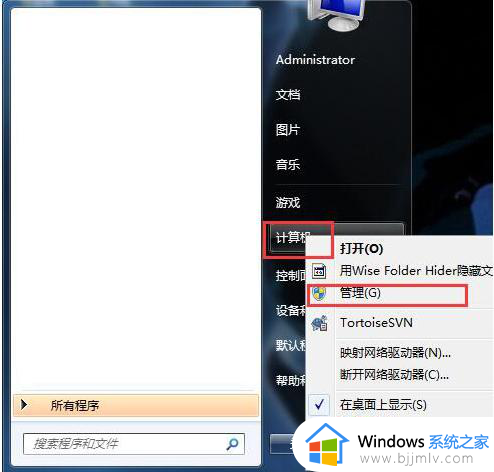
2、在打开的新界面中,点击左侧"存储"选项下方的"磁盘管理"。在右侧选中需要隐藏的磁盘,右击选择"更改驱动器号和路径"。
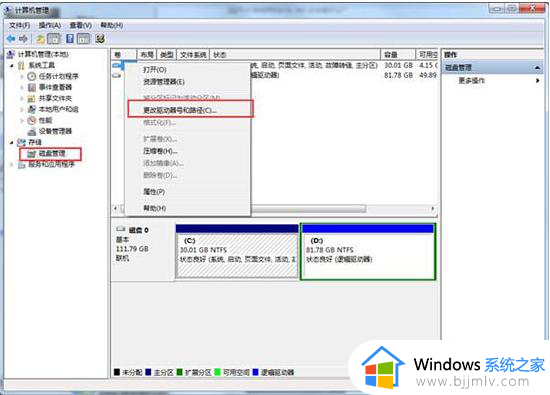
3、然后在弹出的窗口中,点击其中的"删除"按钮。
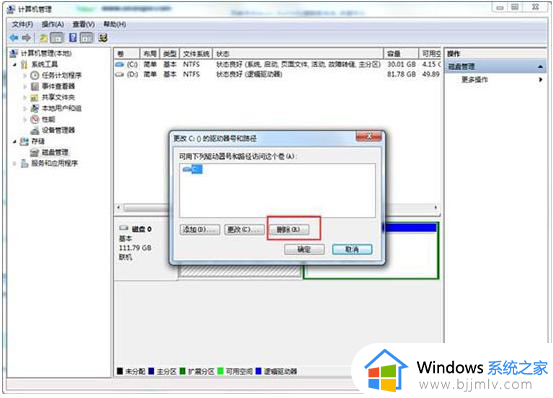
4、最后在弹出的提示窗口中点击"是"即可。
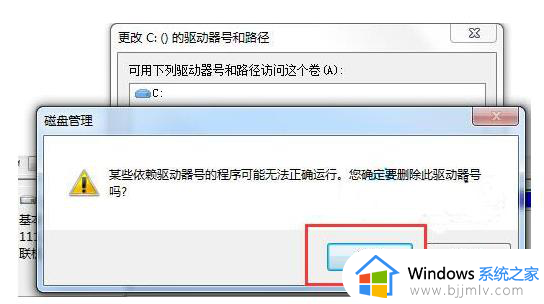
5、这样再次打开计算机就无法查看到C盘了,但是现在也不能往里面存放文件。如果想要将其显示的话就回到磁盘管理界面中,重新为磁盘设置一个指定的盘符就可以了,也不会损失文件。
以上全部内容就是小编带给大家的win7隐藏磁盘操作方法详细内容分享啦,小伙伴们如果你们也需要隐藏磁盘的话就快点跟着小编一起来看看,希望能够帮助到你。
win7隐藏磁盘怎么操作 win7如何隐藏电脑磁盘相关教程
- win7隐藏桌面图标如何操作 win7电脑怎么隐藏图标
- win7如何隐藏桌面图标 win7隐藏桌面图标怎么操作
- win7状态栏怎么隐藏 win7隐藏任务栏怎么操作
- win7一键隐藏游戏如何操作 win7怎么一键隐藏游戏
- win7c盘隐藏文件夹怎么显示 win7电脑怎么打开隐藏文件夹
- win7电脑磁盘已满怎么清理 win7电脑磁盘清理如何操作
- win7电脑隐藏文件怎么显示出来 win7电脑如何调出隐藏文件
- win7怎么隐藏文件夹 隐藏win7文件夹的操作方法
- win7查看隐藏文件夹的方法 win7如何查看电脑隐藏文件夹
- win7电脑如何显示隐藏文件 win7显示隐藏文件教程
- win7系统如何设置开机问候语 win7电脑怎么设置开机问候语
- windows 7怎么升级为windows 11 win7如何升级到windows11系统
- 惠普电脑win10改win7 bios设置方法 hp电脑win10改win7怎么设置bios
- 惠普打印机win7驱动安装教程 win7惠普打印机驱动怎么安装
- 华为手机投屏到电脑win7的方法 华为手机怎么投屏到win7系统电脑上
- win7如何设置每天定时关机 win7设置每天定时关机命令方法
win7系统教程推荐
- 1 windows 7怎么升级为windows 11 win7如何升级到windows11系统
- 2 华为手机投屏到电脑win7的方法 华为手机怎么投屏到win7系统电脑上
- 3 win7如何更改文件类型 win7怎样更改文件类型
- 4 红色警戒win7黑屏怎么解决 win7红警进去黑屏的解决办法
- 5 win7如何查看剪贴板全部记录 win7怎么看剪贴板历史记录
- 6 win7开机蓝屏0x0000005a怎么办 win7蓝屏0x000000a5的解决方法
- 7 win7 msvcr110.dll丢失的解决方法 win7 msvcr110.dll丢失怎样修复
- 8 0x000003e3解决共享打印机win7的步骤 win7打印机共享错误0x000003e如何解决
- 9 win7没网如何安装网卡驱动 win7没有网络怎么安装网卡驱动
- 10 电脑怎么设置自动保存文件win7 win7电脑设置自动保存文档的方法
win7系统推荐
- 1 雨林木风ghost win7 64位优化稳定版下载v2024.07
- 2 惠普笔记本ghost win7 64位最新纯净版下载v2024.07
- 3 深度技术ghost win7 32位稳定精简版下载v2024.07
- 4 深度技术ghost win7 64位装机纯净版下载v2024.07
- 5 电脑公司ghost win7 64位中文专业版下载v2024.07
- 6 大地系统ghost win7 32位全新快速安装版下载v2024.07
- 7 电脑公司ghost win7 64位全新旗舰版下载v2024.07
- 8 雨林木风ghost win7 64位官网专业版下载v2024.06
- 9 深度技术ghost win7 32位万能纯净版下载v2024.06
- 10 联想笔记本ghost win7 32位永久免激活版下载v2024.06